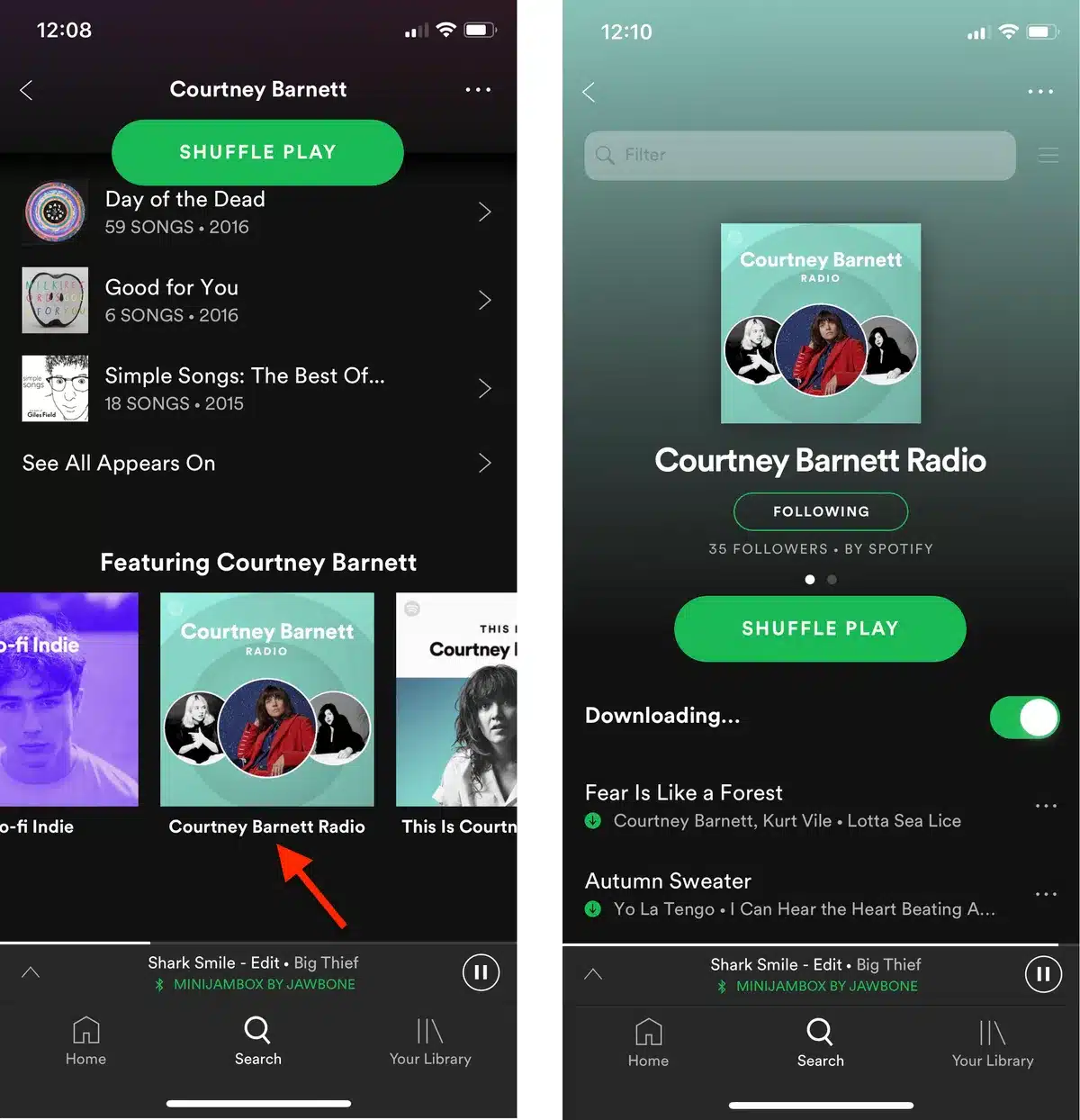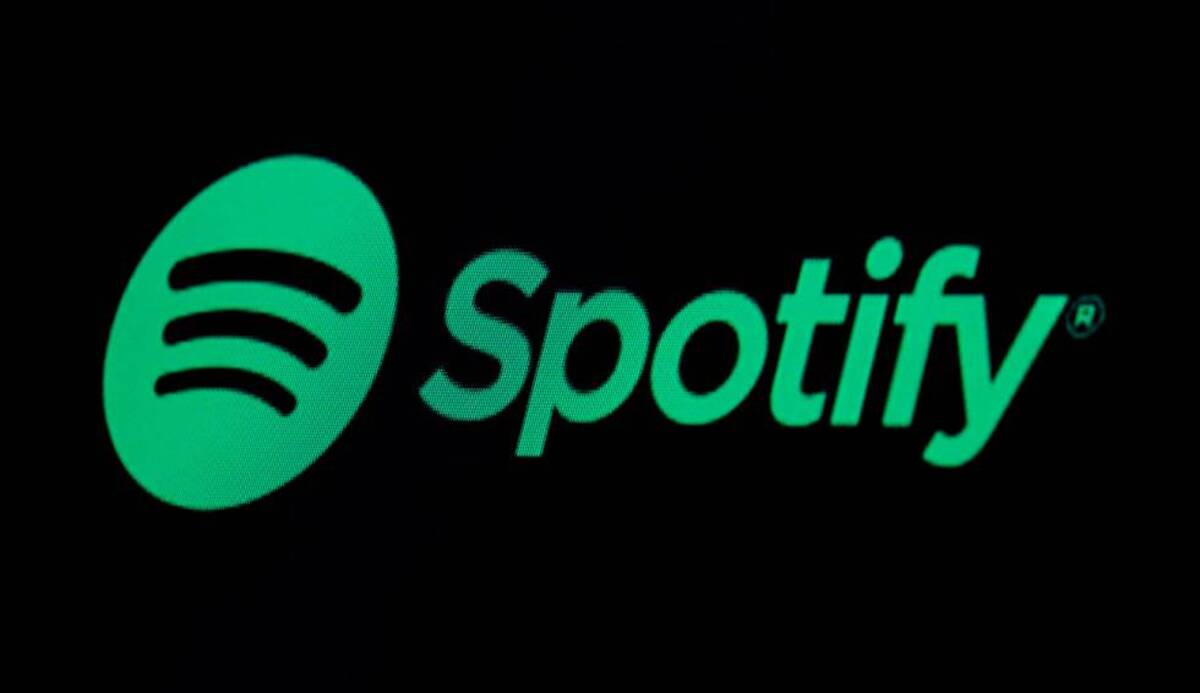
ஒன்று ஸ்ட்ரீமிங் இசை தளமான Spotify இல் மிகவும் எரிச்சலூட்டும் சிக்கல்கள் சேவை நிறுத்தப்படும் போது மட்டுமே. தவறான இணைய இணைப்பு முதல் பயன்பாட்டில் உள்ள பிழைகள் அல்லது பிழைகள் வரை பல்வேறு காரணங்களால் இது இருக்கலாம். சிக்கலின் தோற்றத்தைக் கண்டறிவது அதைத் தீர்ப்பதற்கான முதல் படியாகும், ஆனால் சேவையின் வீழ்ச்சி அல்லது இழப்பின் வகையை அடையாளம் காணவும்.
இந்த வழிகாட்டியில் நாம் விவாதிக்கிறோம் Spotify எப்படி வேலை செய்கிறது அது ஏன் தனியாக நிற்கிறது? சில நேரங்களில் சிக்கல் நிறுவனத்தின் சொந்த சேவையகங்களில் உள்ளது, மேலும் ஒரு முழுமையற்ற புதுப்பிப்பு அல்லது புதிய நெறிமுறைகள் அவ்வப்போது பிழைகளை ஏற்படுத்தும் நேரங்களும் உள்ளன. Spotify இலிருந்து உங்களுக்குப் பிடித்த இசையை எப்போது வேண்டுமானாலும் ரசிக்கவும், சில செயலிழப்புகளைப் புரிந்துகொள்ளவும் விரும்பினால், படிக்கவும்.
Spotify தானாகவே நின்றுவிட்டால் கூடுதல் அமைப்புகள்
பயனர்களிடையே மிகவும் பரவலான வழக்கு, அவர்கள் தங்களுக்குப் பிடித்த பாடலைக் கேட்கிறார்கள் மற்றும் எங்கும் இல்லாமல், Spotify தானாகவே நின்றுவிடுகிறது என்பதைக் குறிக்கிறது. ஆனால் உண்மையில் இது ஒரு பிரச்சனையல்ல, மாறாக இது பயன்பாட்டு அமைப்புகளிலிருந்து கைமுறையாக கட்டமைக்கக்கூடிய ஒரு சிறப்புச் செயல்பாடாகும்.
- Android அமைப்புகள் பயன்பாட்டை உள்ளிடவும்.
- பேட்டரி மெனுவைத் தேர்ந்தெடுத்து மேல் வலது பகுதியில் உள்ள மூன்று பொத்தான் ஐகானை அழுத்தவும்.
- பேட்டரி தேர்வுமுறை விருப்பத்தைத் திறக்கவும்.
- அனைத்து பயன்பாடுகளையும் தேர்வு செய்து Spotify என்பதைத் தேர்ந்தெடுக்கவும்.
- ஆப்டிமைஸ் செய்ய வேண்டாம் விருப்பத்தை சரிபார்க்கவும், இதனால் சேவை தானாகவே பயன்பாட்டை அணைக்காது.
Spotify தற்செயலாக மற்றும் இந்த ஆற்றல் சேமிப்பு அமைப்புகளின் காரணமாக தானாகவே நின்றுவிட்டால், இந்த விருப்பம் சிக்கலை சரிசெய்யும். ஆனால் பயன்பாடு செயலிழக்கச் செய்யும் பிற சிக்கல்களும் இருக்கலாம்.
மோசமான இணைய இணைப்பு
மற்றொரு Spotify சரியாக வேலை செய்யாததற்கான பொதுவான காரணங்கள், இது மோசமான இணைய இணைப்பு. பிரீமியம் பதிப்பைத் தவிர, பயனர்கள் வேறு எந்த நேரத்திலும் கேட்கும் பாடல்களைப் பதிவிறக்கம் செய்யலாம், Spotify இன் இலவச பதிப்பில் நாம் இணையத்துடன் இணைக்கப்பட்டிருக்கும் போது மட்டுமே பாடல்களைக் கேட்க முடியும்.
Si தரவு அல்லது வைஃபை சரியாக வேலை செய்யவில்லை, பாடல்கள் நிறுத்தப்படலாம் அல்லது சில சந்தர்ப்பங்களில் பயன்பாடு தற்செயலாக மூடப்படும். Spotify தனியாக நிறுத்தப்படும்போது, நாம் சரிபார்க்க வேண்டிய முதல் விஷயம், இணைப்புச் சிக்கல் இல்லை. மொபைல் டேட்டா அல்லது வைஃபை வழியாக இணைய இணைப்பு சரியாகச் செயல்படுகிறதா எனச் சரிபார்க்கவும். ஆண்ட்ராய்டில் இணைய உலாவியைத் திறப்பதன் மூலமோ அல்லது வாட்ஸ்அப் அல்லது அதுபோன்ற பயன்பாடுகள் வழியாக செய்தியை அனுப்புவதன் மூலமோ நீங்கள் சோதிக்கலாம்.
முக்கிய சர்வர் சிக்கல்கள்
இணையம் நன்றாக வேலை செய்யும் பட்சத்தில், மற்றவர்களிடமிருந்து துண்டிக்கப்படும் சூழ்நிலைகளை நாம் காணலாம். எப்பொழுது ஸ்ட்ரீமிங் வழியாக பயன்பாட்டு சேவையகங்கள் Spotify வேலை செய்யாததால், பிழைகள் தோன்றும், எதிர்பாராத இருட்டடிப்பு அல்லது பொதுவான தோல்விகள். பயன்பாட்டின் முக்கிய சேவையகங்கள் உலகளாவிய அளவில் எந்த வகையான தோல்வியையும் சந்திக்கவில்லை என்பதைச் சரிபார்க்கவும். IsTheServiceDown போன்ற இணையப் பக்கங்களை நீங்கள் அணுகலாம் மற்றும் Spotify இன் பெயரை உள்ளிடலாம்.
இந்த இணைய சேவையானது முக்கிய ஆன்லைன் தளங்களின் சேவையகங்களின் செயல்பாட்டை மதிப்பாய்வு செய்கிறது. உலகெங்கிலும் உள்ள பிற பயனர்கள் குறிப்பிட்ட இணையக் கருவிகளில் சிக்கல்களைப் புகாரளித்தால் அது உங்களுக்குத் தெரிவிக்கும்.
கேச் துடைக்கவும்
ஆண்ட்ராய்டில் உள்ள பிற பயன்பாடுகளைப் போலவே, கேச் நிரப்பப்படும்போது, Spotify வழங்கப்படலாம் செயல்திறன் சிக்கல்கள். மிகவும் பொதுவான பிழை என்னவென்றால், பாடல்கள் இடைநிறுத்தப்பட்டது அல்லது பயன்பாடு திடீரென தானாகவே நின்றுவிடும். பயன்பாடுகளின் தற்காலிக சேமிப்பை அழிப்பது மிகவும் எளிதானது, இந்த வழிமுறைகளைப் பின்பற்றவும்:
- அமைப்புகள் > ஆப்ஸ் என்பதற்குச் சென்று Spotify என்பதைத் தேர்ந்தெடுக்கவும்.
- சேமிப்பக மெனுவைத் திறந்து, Clear Cache பட்டனைக் கிளிக் செய்யவும்.
உங்கள் மொபைலில் சேமிப்பிடம் குறைவாக இருந்தால், உங்கள் பயன்பாடுகளின் தற்காலிக சேமிப்பில் சிக்கல்கள் தோன்றுவது மிகவும் பொதுவானது. Spotify திடீரென்று தானாகவே நின்றுவிட்டால், அது உங்கள் மொபைலில் சேமிப்பிடம் குறைவாக இருப்பதால் இருக்கலாம்.
Spotify இன் சமீபத்திய பதிப்பைப் பதிவிறக்கவும்
கடைசி பரிந்துரையாக, எப்போதும் வைத்திருப்பது நல்லது Spotify புதுப்பிக்கப்பட்ட பதிப்பு பிரச்சனைகளை தீர்க்க. டெவலப்மெண்ட் குறியீட்டில் பிழை அல்லது இணக்கமின்மை இருந்தால், புதுப்பிப்புகள் வழக்கமாக அதைச் சரிசெய்யும். எவ்வாறாயினும், Spotifyஐப் புதுப்பித்த பிறகும் ஆப்ஸ் தன்னை மூடிக்கொண்டால், நீங்கள் மொத்தமாக மீண்டும் நிறுவ முயற்சி செய்யலாம்.
முடிவுகளை
என்றால் ஸ்பாட்ஃபை சேவை அது தனியாக நின்று, உங்களுக்குப் பிடித்தமான பாடல்களைக் கேட்க முடியாது, அதற்கான காரணங்களைச் சரிபார்க்க வேண்டும். கேச் மெமரி, காலாவதியான அல்லது சர்வர் தோல்விகள் காரணமாக ஆப்ஸ் தானாகவே நின்றுவிட்டால், சாத்தியமான தீர்வுகள் ஒரே மாதிரியாக இருக்காது. உங்கள் இணைய இணைப்பு மற்றும் பேட்டரி மேம்படுத்தல் அமைப்புகளைச் சரிபார்த்து, இவை உங்கள் சொந்த சாதனத்திற்கு வெளியே உள்ள சிக்கல்கள் அல்ல என்பதை உறுதிப்படுத்தவும்.
சேவை ஸ்ட்ரீமிங் இசை Spotify தொடர்ந்து மிகவும் பிரபலமாக உள்ளது, மேலும் இது அதன் பெரிய பட்டியல் மற்றும் தரம் காரணமாகும். இது பிழைகள் மற்றும் தோல்விகளில் இருந்து பயன்பாட்டை விலக்காது